Aktualizace Windows 10 Creators Update existuje již více než dva týdny. A zatímco si většina uživatelů stále zvyká na nové funkce, existují lidé, kteří z nové aktualizace nejsou tak nadšení..
Těmito uživateli jsou samozřejmě uživatelé, kteří při instalaci aktualizace pro autory narazili na určité problémy. Jedním z nejotravnějších problémů, které se nedávno objevily, je problém s blikáním obrazovky, na který si někteří lidé stěžují. Toto je známý problém v systému Windows 10 a uživatelé již proti němu vyvinuli obranný mechanismus v podobě několika užitečných řešení.
Takže v případě, že jste se při instalaci aktualizace pro autory setkali s problémem s blikáním obrazovky, můžeme mít několik řešení, která se mohou hodit. Čti dál.
Jak se vypořádat s blikáním obrazovky v aktualizaci Windows 10 Creators Update
Zkontrolujte ovladače
Prvním krokem, který byste měli podniknout při řešení problémů souvisejících se zobrazením v systému Windows 10, je kontrola ovladačů zobrazení. Před aktualizací bylo samozřejmě vše v pořádku, ale je tu šance, že aktualizace Creators Update bude v konfliktu s vaší aktuální verzí ovladače displeje.
V takovém případě je zřejmým řešením aktualizace ovladače displeje. Pokud si nejste jisti, jak to udělat, postupujte podle těchto pokynů:
- Jít do Vyhledávání, typ devicemngr, a otevřít Správce zařízení
- Projděte Správce zařízení a v části Grafické adaptéry vyhledejte svou grafickou kartu
- Klikněte pravým tlačítkem na grafickou kartu a přejděte na Aktualizujte ovladač
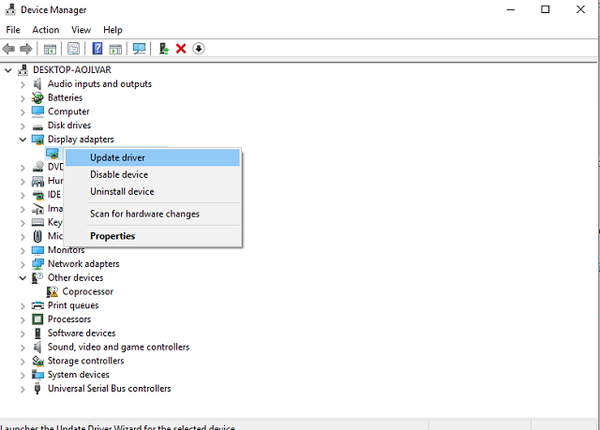
- Pokud je aktualizace k dispozici, postupujte podle dalších pokynů a nechte průvodce dokončit instalaci aktualizace
- Restartovat váš počítač
Aby se zabránilo poškození počítače instalací nesprávných verzí ovladačů, doporučujeme to udělat automaticky pomocí Nástroj pro aktualizaci ovladačů Tweakbit. Tento nástroj, schválený společnostmi Norton a Microsoft, najde správné verze ovladačů a bude udržovat váš firmware aktuální. Dejte si pozor, aby tento ovladač mohl nainstalovat některé ovladače v několika krocích.
Zřeknutí se odpovědnosti: některé funkce tohoto nástroje nejsou zdarma.
Pokud příčinou problému byl skutečně zastaralý ovladač, můžete jít hned. Na druhou stranu, pokud problém stále přetrvává, přejděte k jinému řešení.
Změňte obnovovací frekvenci monitoru
I když je to pravděpodobně nepravděpodobné, existuje malá šance, že aktualizace Creators Update zpackala obnovovací frekvenci monitoru. V takovém případě byste měli obnovit obnovovací frekvenci obrazovky na „normální“. Zde je přesně to, co musíte udělat:
- Klikněte pravým tlačítkem na plochu a přejděte na Nastavení obrazovky
- Jít do Vlastnosti grafického adaptéru
- Pod Související nastavení, jít do Vlastnosti grafického adaptéru
- Přejít na Monitor a vyberte jinou obnovovací frekvenci z Obnovovací frekvence obrazovky:
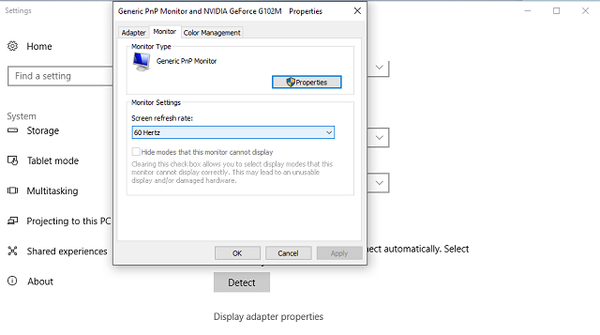
- Klepněte na OK
Zkontrolujte nekompatibilní aplikace
Nová aktualizace přináší do systému určité množství změn a to, jak vše v něm funguje. Stejně jako u ovladačů je tedy pravděpodobné, že aktuální verze vašeho operačního systému bude v konfliktu s některými nainstalovanými aplikacemi nebo programy..
Najděte tedy aplikaci nebo program, o kterém si myslíte, že způsobuje problém s blikáním obrazovky, a jednoduše jej odinstalujte. Nebo ještě lépe, aktualizujte jej, pokud je aktualizace k dispozici. To se týká zejména antivirových programů, protože se v systému Windows 10 označují za viníky různých problémů souvisejících se systémem.
Chcete-li aktualizovat nainstalované aplikace, jednoduše přejděte do Windows Store a zkontrolujte aktualizace.
Pokud chcete úplně odinstalovat určitou aplikaci pro Windows 10, postupujte podle těchto pokynů:
- Jít do Nastavení.
- Klikněte na Systém > Aplikace a funkce.
- Vyberte aplikaci způsobující problém a klikněte na Odinstalovat.
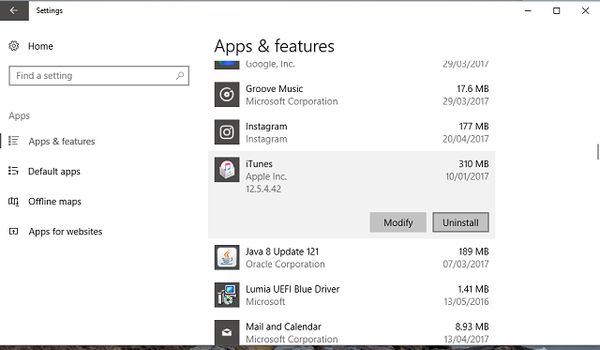
- Klepněte na Odinstalovat znovu potvrďte.
Chcete-li program odinstalovat, postupujte podle těchto pokynů:
- Přejít na Hledat, zadejte kontrolní panel, a otevřít Kontrolní panel.
- Klikněte na Odinstalujte program.
- Vyberte program, který chcete odebrat.
- Klepněte na Odinstalovat a postupujte podle dalších pokynů průvodce odinstalací.
To by mělo být vše, určitě doufáme, že alespoň jedno z těchto řešení vám pomohlo vyřešit problém s blikáním obrazovky v aktualizaci Windows 10 Creators Update. Pokud máte nějaké připomínky, dotazy nebo návrhy, neváhejte a dejte nám vědět v sekci komentáře níže.
 Friendoffriends
Friendoffriends
![Blikání obrazovky po instalaci aktualizace Windows 10 Creators Update [Oprava]](https://friend-of-friends.com/storage/img/images/screen-flicker-after-installing-windows-10-creators-update-[fix].jpg)


